Gestore contenuti: aggiungere e configurare un elemento Input di valutazione
8 min
In questo articolo:
- Passaggio 1 | Aggiungi e configura l'elemento input di valutazione
- Passaggio 2 | Collega l'input di valutazione al Gestore contenuti
- FAQ
L'aggiunta di un elemento input di valutazione al tuo sito consente ai visitatori di valutare contenuti, prodotti o servizi e di inviare le loro valutazioni direttamente nella raccolta del Gestore contenuti. Questo può fornire un feedback prezioso e migliorare il coinvolgimento degli utenti.
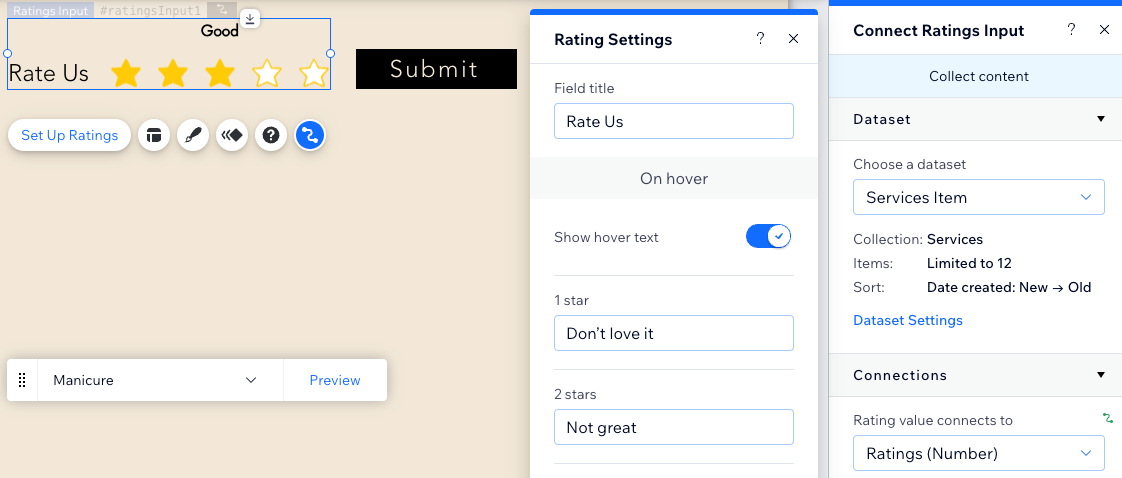
Prima di iniziare:
- Assicurati di aggiungere il Gestore contenuti al tuo sito, se non l'hai già fatto.
- Assicurati di avere una raccolta con le autorizzazioni adeguate per la memorizzazione degli invii dall'elemento input di valutazione
Passaggio 1 | Aggiungi e configura l'elemento input di valutazione
Aggiungi l'elemento input di valutazione alla tua pagina e personalizzane le impostazioni, il layout e il design.
Editor Wix
Editor Studio
- Clicca su Aggiungi elementi
 sul lato sinistro dell'Editor
sul lato sinistro dell'Editor - Clicca su Input
- Clicca su Valutazioni
- Clicca e trascina l'elemento Input di valutazione di tua scelta sulla pagina
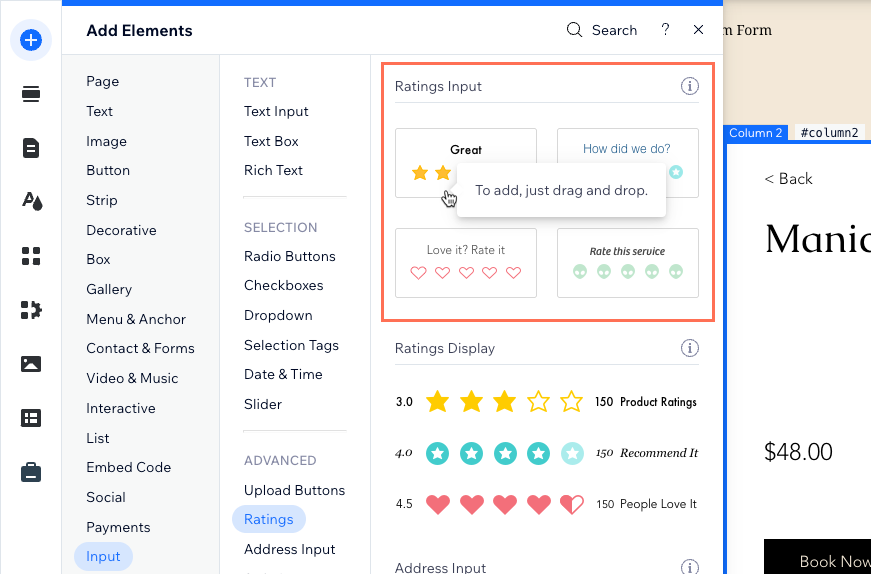
- Configura le valutazioni:
- Clicca su Configura valutazione sull'elemento input di valutazione
- Inserisci il Titolo del campo che verrà mostrato sull'elemento
- Clicca sull'interruttore Mostra testo al pas. mouse per scegliere se mostrare o meno il testo al passaggio del mouse:
- Abilitato: mostra le spiegazioni per ogni opzione di valutazione quando i visitatori passano il mouse sulle valutazioni. Inserisci il testo in ogni campo di valutazione
- Disabilitato: le spiegazioni non vengono visualizzate quando i visitatori passano il mouse sulle valutazioni. Clicca su Nomi accessibili e inserisci le spiegazioni per ogni valutazione che aiutano gli screen reader e le tecnologie assistive a capire cosa rappresenta ogni valutazione
- Seleziona la casella di spunta Obbligatorio se vuoi che i visitatori selezionino una valutazione prima di poterla inviare come parte di un modulo personalizzato
- Clicca sull'icona Layout
 per personalizzare la posizione del titolo del campo e il valore della valutazione. Puoi anche impostare l'allineamento e la spaziatura interna del titolo, la spaziatura e la dimensione dell'icona e la direzione del testo
per personalizzare la posizione del titolo del campo e il valore della valutazione. Puoi anche impostare l'allineamento e la spaziatura interna del titolo, la spaziatura e la dimensione dell'icona e la direzione del testo - Clicca sull'icona Design
 per scegliere un design predefinito. Quindi clicca su Personalizza design per modificare ulteriormente il design
per scegliere un design predefinito. Quindi clicca su Personalizza design per modificare ulteriormente il design
Passaggio 2 | Collega l'input di valutazione al Gestore contenuti
Collega l'elemento input di valutazione a un dataset che si collega alla tua raccolta del Gestore contenuti, consentendoti di archiviare e gestire le valutazioni inviate dai visitatori.
Editor Wix
Editor Studio
- Nell'Editor, clicca sull'elemento input di valutazione
- Clicca sull'icona Collega al Gestore contenuti

- Clicca sul menu a tendina Scegli un dataset e seleziona un dataset che si colleghi alla raccolta in cui memorizzerai i dati ricevuti. In alternativa, clicca su Aggiungi un dataset, scegli la raccolta che desideri collegare, assegna un nome al dataset e clicca su Crea
- Clicca sul menu a tendina Il valore valutazione si connette a e scegli il campo numerico a cui verrà inviato l'input di valutazione
Suggerimento: seleziona + Aggiungi per aggiungere un nuovo campo della raccolta in cui memorizzare gli invii. Quindi inserisci il nome del campo e la chiave del campo (solo Velo) e clicca su Aggiungi
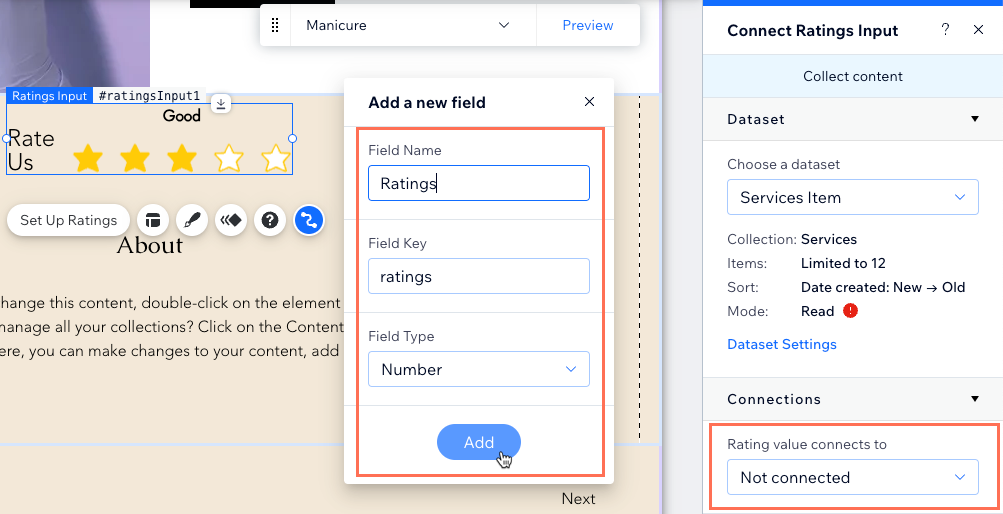
- Imposta la modalità dataset e le autorizzazioni della raccolta:
- Clicca su Impostazioni dataset nel pannello a destra
- (Facoltativo) Clicca sul tipo di autorizzazione accanto ad Autorizzazioni per determinare chi può visualizzare, aggiungere, aggiornare o eliminare il contenuto della raccolta
- Clicca sul menu a tendina Modalità dataset e seleziona l'opzione pertinente:
- Scrittura: gli elementi di input collegati possono aggiungere nuovi elementi alla raccolta, ma non possono modificare gli elementi esistenti
- Lettura e scrittura: gli elementi collegati possono aggiornare gli elementi esistenti nella raccolta. Se colleghi un tasto "Nuovo", i visitatori possono utilizzarlo per aggiornare elementi esistenti e aggiungere nuovi elementi alla tua raccolta
- Crea un tasto di invio su cui i visitatori cliccano per inviare le loro valutazioni
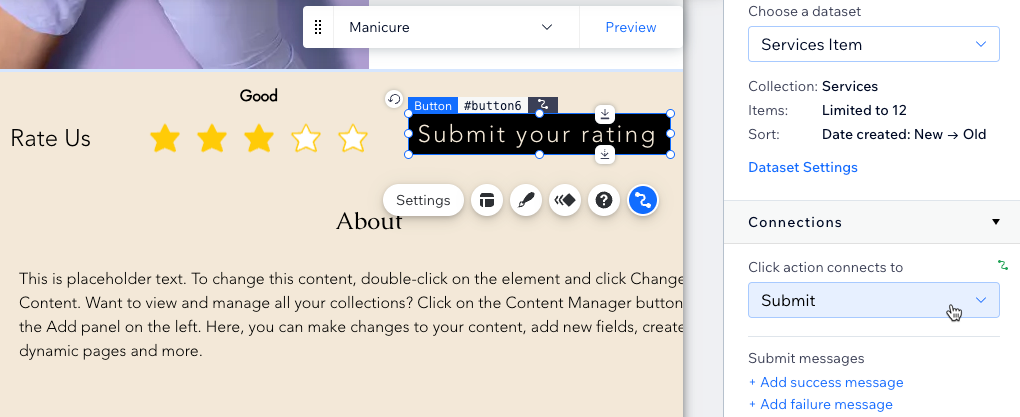
FAQ
Clicca su una delle seguenti domande per scoprire di più sull'elemento input di valutazione.
Posso usare Velo per acquisire e mostrare le valutazioni?
A che tipo di campo posso collegare l'input di valutazione?
Come faccio a mostrare le valutazioni inviate al mio sito?
Quali sono le modalità del dataset che posso utilizzare con l'elemento input di valutazione?
Posso consentire ai visitatori di valutare i miei prodotti Wix Stores?
Ci sono app di terze parti che posso aggiungere per gestire valutazioni e recensioni?

